电脑无法重装系统怎么办
- 分类:教程 回答于: 2023年03月10日 10:18:00
工具/原料:
系统版本:Windows8
品牌型号:神舟优雅X5-2021S5
软件版本:U启动一键U盘装系统
方法/步骤:
一、无法重装系统的原因:
原因一:未关闭杀毒软件
安装系统时会对电脑关键的启动项进行修改,杀毒软件会进行拦截,就会出现系统重装不了的情况,我们只需推出杀毒软件即可。

原因二:电脑只有一个C盘或者将一键重装系统软件系统镜像安装到C盘
重装系统会格式化系统盘C盘,所以系统软件放到C盘,就无法正常使用,此时我们需要将其移动大到C盘之外的盘符。如果只有一个C盘需要重新分区,我们可以使用系统自带的分区工具分区。当然也可以通过第三种方法进行分区。
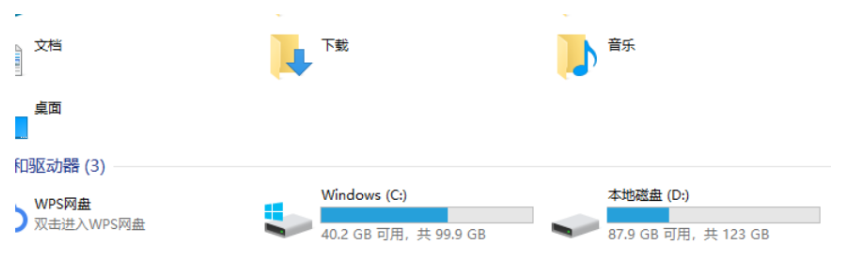
二、无法重装系统的解决方法:使用u盘重装系统
1、首先将已经制作好的u盘启动盘插在电脑上,重启电脑根据开机画面提示按开机启动快捷键进入u启动主菜单界面,随后选择【02】u启动win8pe标准版(新机器)选项,回车进入pe系统。

2、进入win8pe系统后,会弹出u启动pe装机工具窗口,随后将准备好的win7系统镜像文件放在c盘中,点击确定。
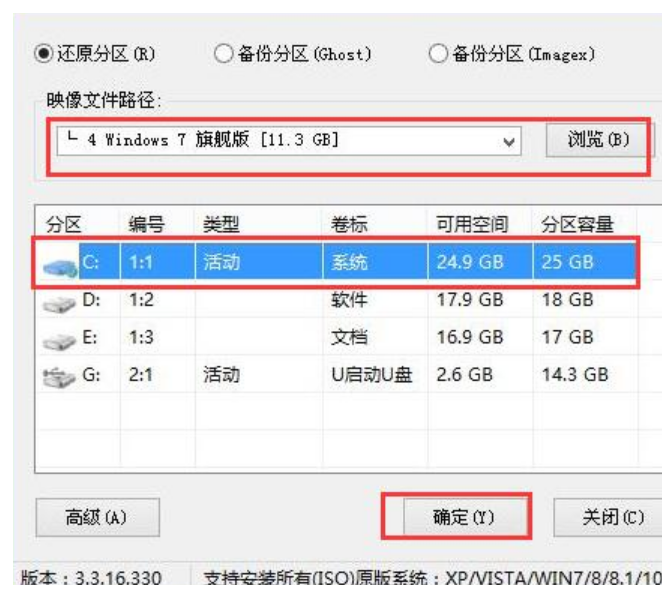
3、接着会弹出程序将执行还原操作提醒框,勾选完成后重启复选框,点击确定。
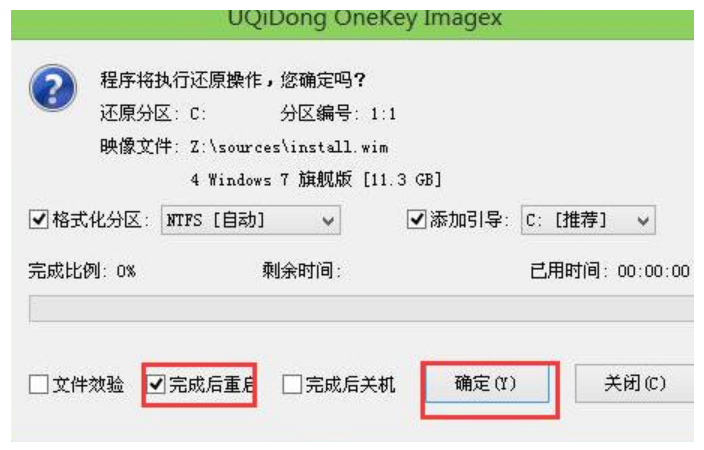
4、随后就是还原过程,耐心等待直到还原结束会弹出还原成功提示框。可以点击“是”可马上重启计算机,或者等待倒计时完成也会自动重启电脑。

5、重启电脑后会开始安装系统,稍作等待。

6、系统安装完成后最终进入系统桌面则表示此次系统重装完成。

总结:以上就是无法重装系统的原因及解决措施,希望能够帮您解决问题。
 有用
26
有用
26


 小白系统
小白系统


 1000
1000 1000
1000 1000
1000 1000
1000 1000
1000 1000
1000 1000
1000 1000
1000 1000
1000 1000
1000猜您喜欢
- 如何修改win8系统的hosts文件?..2015/12/02
- 电脑重装系统视频图解2022/11/04
- 联想一体机自带一键重装系统教程..2023/03/28
- win7 32原版系统重装教程2016/11/10
- 华硕笔记本怎么重装系统2022/06/03
- cpu天阶图2022/09/04
相关推荐
- 详细教你360系统重装大师安装失败怎么..2020/06/12
- 小鱼一键重装系统怎么样2022/06/13
- 火绒安全软件怎么使用教程..2022/09/16
- 电脑开机黑屏怎么办2023/01/23
- 简述电脑重装系统坏了怎么办..2023/04/19
- 最简单的y570重装系统方法2016/11/09

















